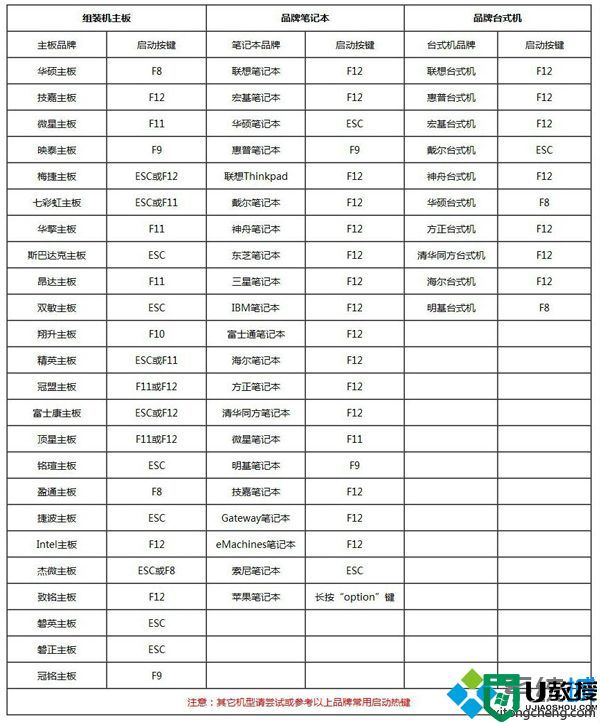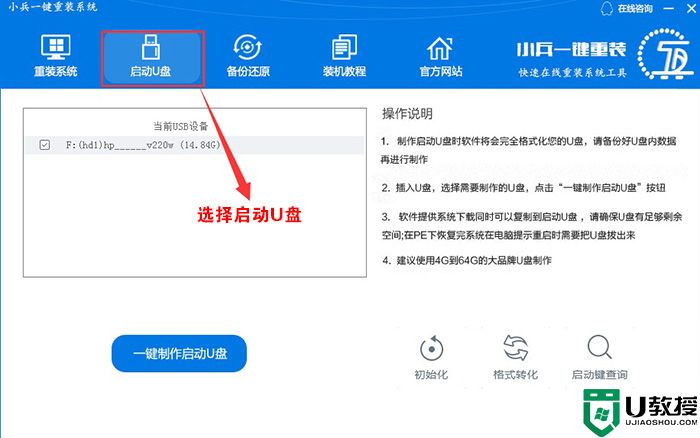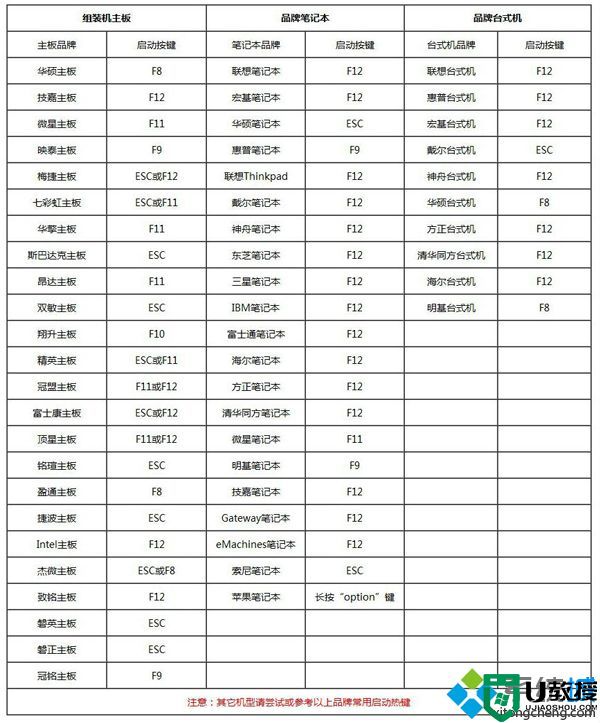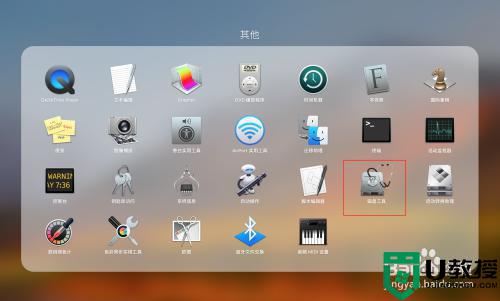mac重装系统全盘格式化怎么操作 mac重装系统如何全盘格式化
时间:2021-04-22作者:xinxin
对于一些办公人员来说,mac电脑能够更好的辅助自己,提高办公效率,不过在对mac电脑进行重装系统的时候,有用户就顺便想要对电脑硬盘内存进行格式化处理,以此来加大内存,那么mac重装系统如何全盘格式化呢?这里小编就来告诉大家mac重装系统全盘格式化操作方法。
具体方法:
1、在苹果【⌥+R】按压,按压开机。
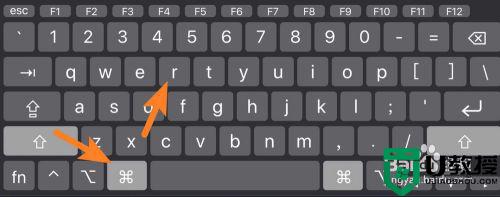
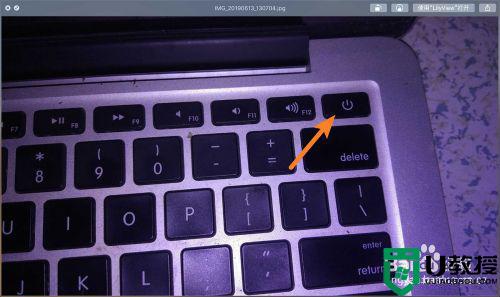
2、点击磁盘,点击磁盘上的磁盘工具。
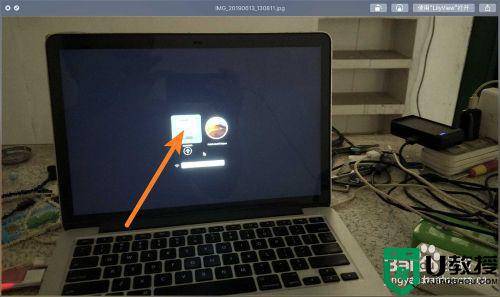
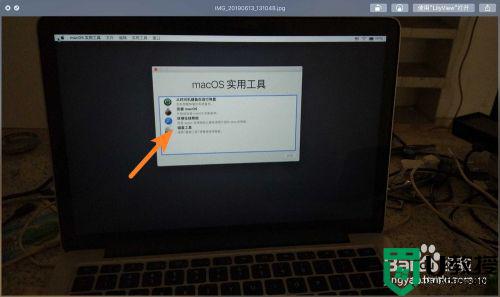
3、点击磁盘工具的SSD,点击抹掉,在Mac抹掉等于格式化。
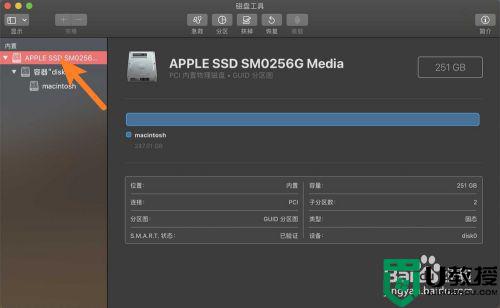
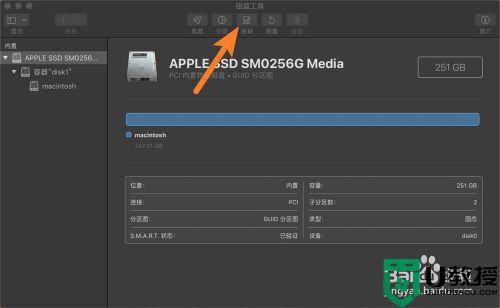
4、格式选择xx日志式,点击抹掉了,如图。


上述就是关于mac重装系统全盘格式化操作方法了,有需要的用户就可以根据小编的步骤进行操作了,希望能够对大家有所帮助。